Moderní technologie umožňují oživit náš každodenní život v doslovném smyslu slova. Internet je plný mnoha šablon a fotorámečků, pomocí kterých můžete libovolnou ze svých fotografií transformovat, potěšit rodinu nebo přátele a překvapit narozeninovou osobu na dovolené. A Adobe Photoshop vám to umožní bez námahy. Jak tedy vložit svoji fotografii do šablony Photoshopu?
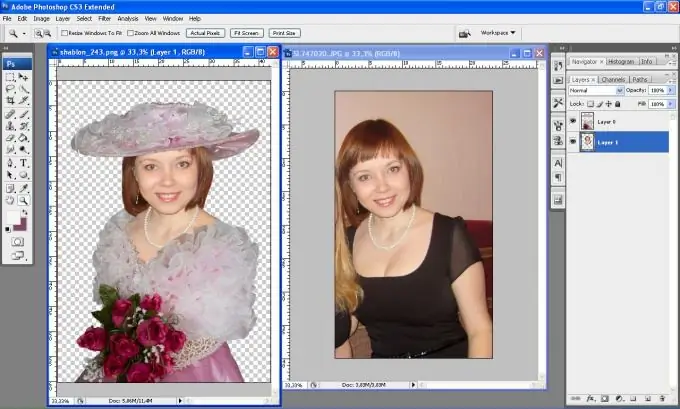
Instrukce
Krok 1
Vyberte a otevřete požadovanou šablonu a fotografii, kterou potřebujete.
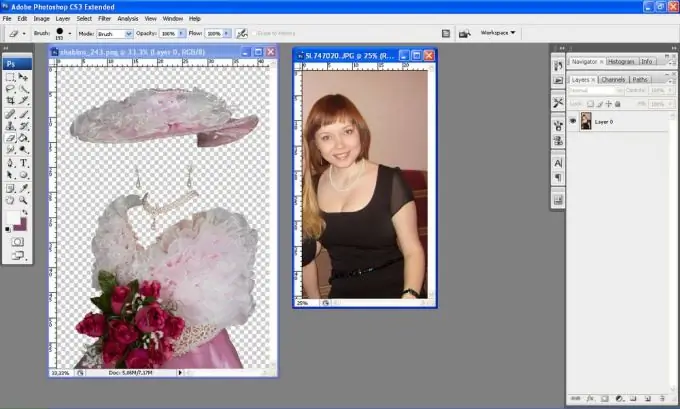
Krok 2
Pomocí nástroje guma odstraňte přebytečný obrázek nebo opatrně vyřízněte část fotografie, kterou chcete vložit do šablony podél obrysu.
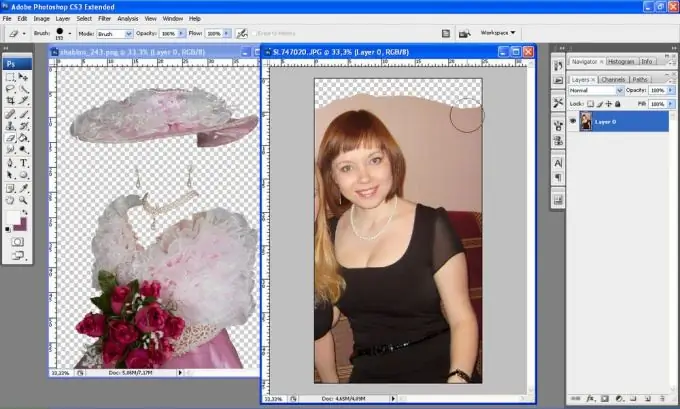
Krok 3
Pomocí nástroje pro přesun (šipka) přesuňte fotografii do šablony.

Krok 4
Umístěte vrstvu obrázku za vrstvu hlavní šablony.
Krok 5
Vyberte nástroj ve formě tečkovaného obdélníku (Obdélníkový rámeček), poté kliknutím na obrázek vyberte „transformace“(volná transformace) a podržením klávesy Shift upravte velikost obrázku na ten, který potřebujete (Klávesa Shift umožňuje při změně velikosti zachovat správné proporce obrazu).
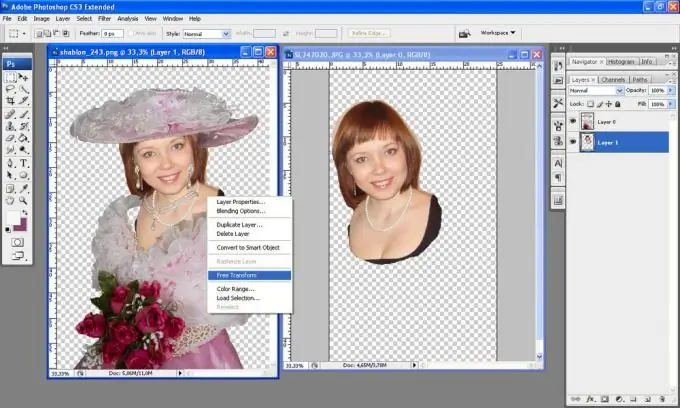
Krok 6
Odstraňte přebytečný obrázek nástrojem guma.
Krok 7
Vyhlaďte okraje obrazu pomocí nástroje pro přetažení - váš obrázek je připraven!






